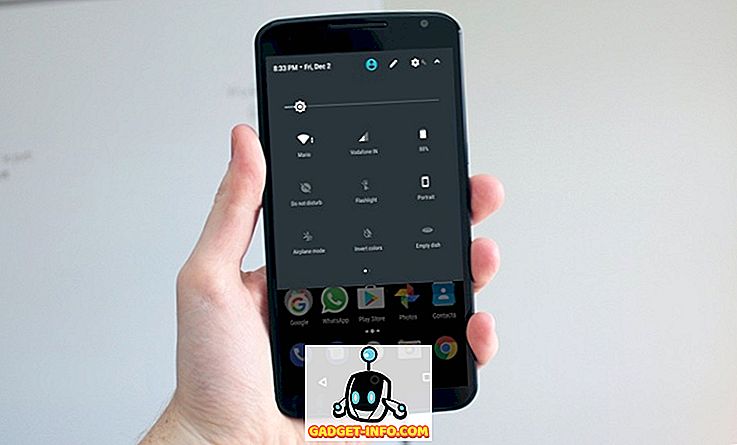Einer der Vorteile der meisten Linux-Distributionen ist die Tatsache, dass Sie sie von einem aktiven USB-Gerät aus ausführen können, ohne das Betriebssystem selbst auf Ihrem Computer installieren zu müssen. Wenn Sie jedoch aus irgendeinem Grund bootfähige Medien für viele Linux-Distributionen benötigen, denken Sie wahrscheinlich darüber nach, für jede einzelne eine Anzahl verschiedener USB-Laufwerke zu erwerben. Nun, zum Glück benötigen Sie nicht viele verschiedene USB-Flashlaufwerke für jede Linux-Distribution, die Sie ausführen möchten. Wenn Sie also mehrere Linux-basierte Betriebssysteme über den gleichen bootfähigen USB- Server booten möchten, können Sie wie folgt einen Multiboot-USB erstellen:
Verwenden Sie YUMI zum Erstellen von Multiboot-USB unter Windows
Wenn Sie mehrere Linux-Betriebssysteme auf einem einzelnen USB-Laufwerk installieren möchten, können Sie jederzeit mit einer praktischen App namens YUMI booten. Die Anwendung ist nur für Windows verfügbar (Download). Sie können Wine jedoch verwenden, um sie auf einem Mac- oder Linux-System auszuführen.
Hinweis : Ich verwende YUMI auf einem MacBook Air, auf dem macOS Sierra mit Wine ausgeführt wird.
Um ein Multiboot-USB mit YUMI zu erstellen, führen Sie einfach die folgenden Schritte aus:
1. Starten Sie YUMI. Wählen Sie im Hauptbildschirm der App den Laufwerksbuchstaben des USB-Laufwerks aus, das Sie als startfähiges USB-Laufwerk verwenden möchten.
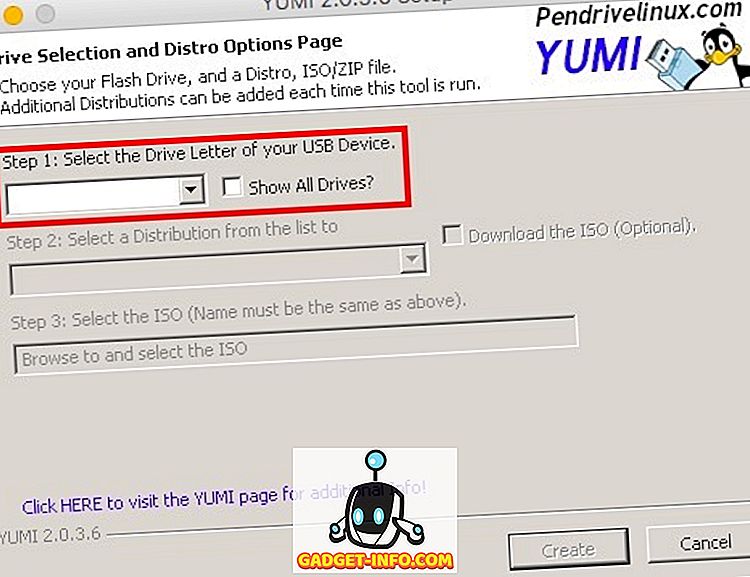
2. Wählen Sie als Nächstes den Namen der Distribution, die Sie installieren möchten. Wir werden Ubuntu als erste bootfähige Linux-Distribution installieren. Wählen Sie auch die ISO-Datei für Ubuntu (oder das Betriebssystem, das Sie installieren möchten). Wenn Sie fertig sind, klicken Sie auf "Erstellen" .
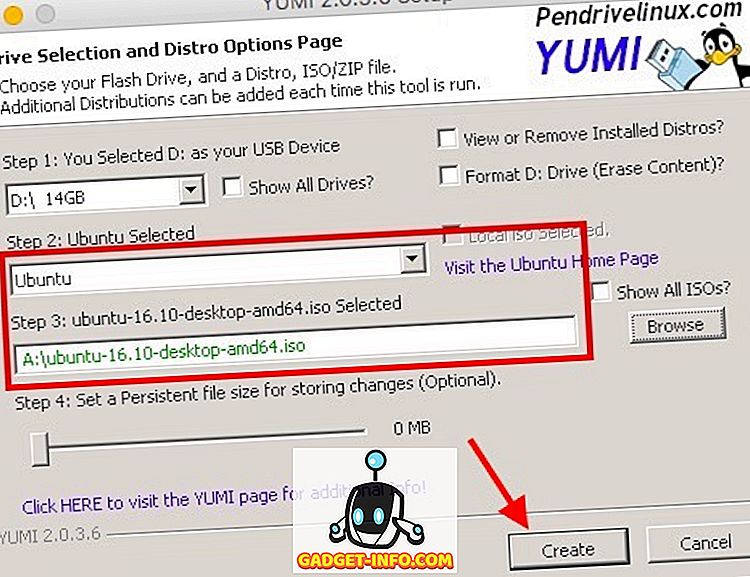
3. Die Anwendung installiert die erforderlichen Komponenten auf dem USB-Laufwerk. Sobald dies geschehen ist, wird ein Dialogfeld angezeigt, in dem Sie gefragt werden, ob Sie weitere Distributionen installieren möchten. Klicken Sie auf „ Ja “.
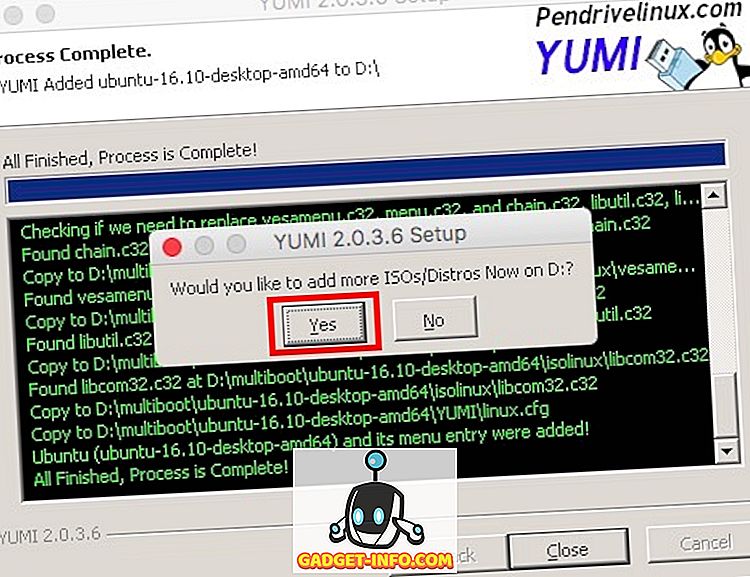
4. Sie gelangen zurück zum Hauptbildschirm. Wählen Sie einfach den Namen des Betriebssystems aus, das Sie installieren möchten (ich verwende Elementary OS). Wählen Sie auch die ISO-Datei für die Distribution aus, die Sie installieren möchten.
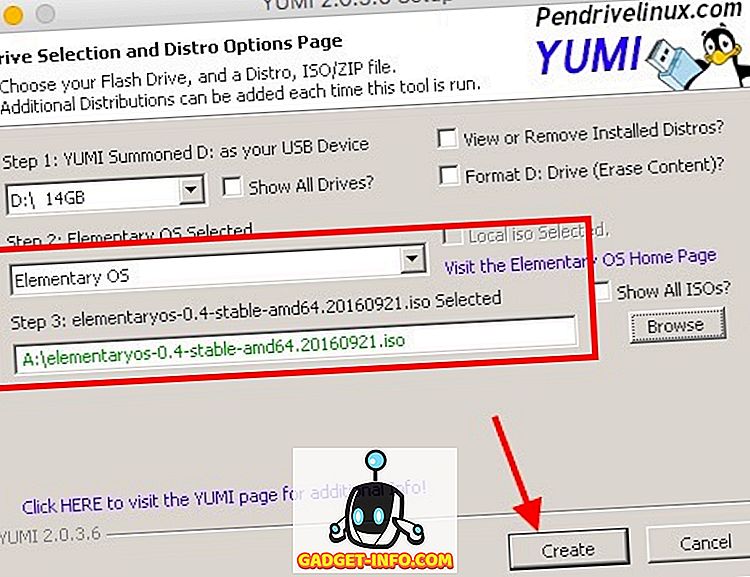
5. Sobald der Vorgang abgeschlossen ist, werden Sie gefragt, ob Sie weitere Distributionen installieren möchten. Sie können beliebig viele Distributionen auf Ihrem USB-Laufwerk hinzufügen . Bei diesem Tutorial halten wir jedoch bei 2 Distributionen an.
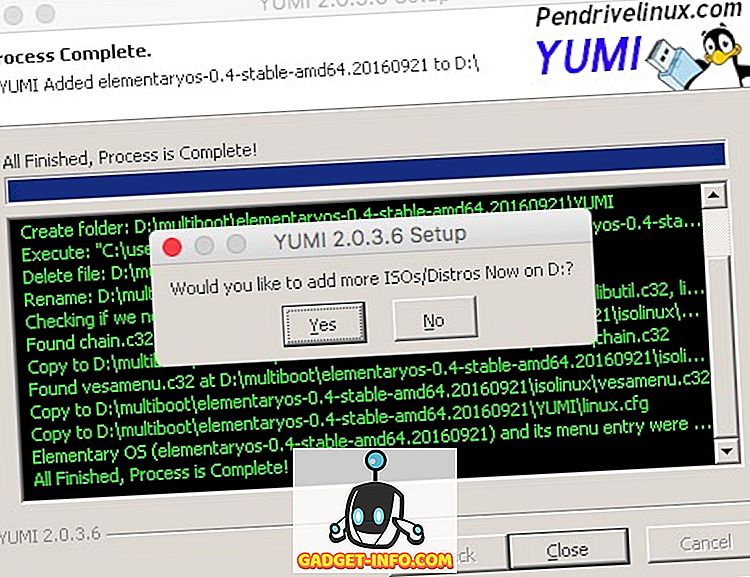
Sie haben jetzt ein startfähiges USB-Laufwerk, mit dem Sie unter allen Betriebssystemen, die Sie darauf installiert haben, live booten können. Wenn Sie in einem der Linux-Distributionen booten möchten, die Sie auf Ihrem USB-Laufwerk installiert haben, starten Sie Ihren Computer neu und verwenden Sie das USB-Laufwerk als Startmedium. Der Vorgang hängt von der Marke Ihres Laptops ab. Wenn Sie einen Mac verwenden, können Sie unsere Anleitung dazu lesen.
YUMI auf macOS Sierra mit Wein laufen lassen
Wenn Sie YUMI wie ich auf einem Mac verwenden möchten, können Sie die folgenden Schritte befolgen, um es in kürzester Zeit zum Laufen zu bringen.
1. Laden Sie Wine Staging von der offiziellen Website herunter. Dadurch wird eine .pkg-Datei auf Ihren Mac heruntergeladen, die Sie zur Installation von Wine Staging auf Ihrem Mac ausführen können.
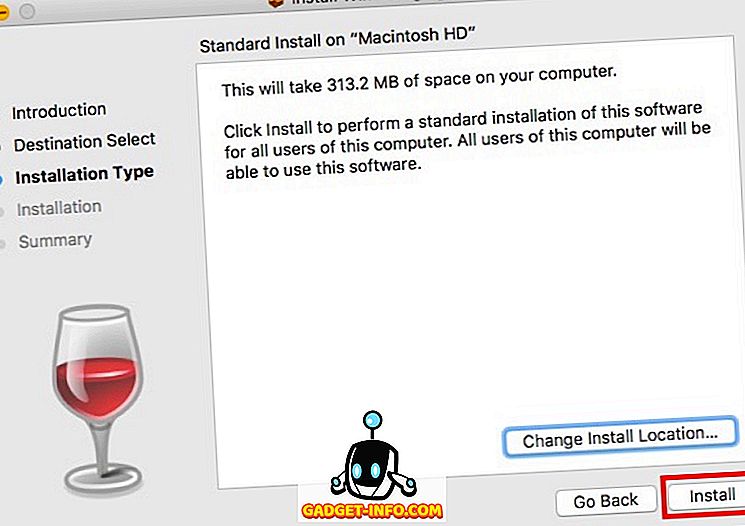
2. Nachdem Sie Wine installiert haben, klicken Sie mit der rechten Maustaste auf die Datei YUMI.exe. Gehen Sie zu „ Öffnen mit “ und wählen Sie im Menü „ Wine Staging “.
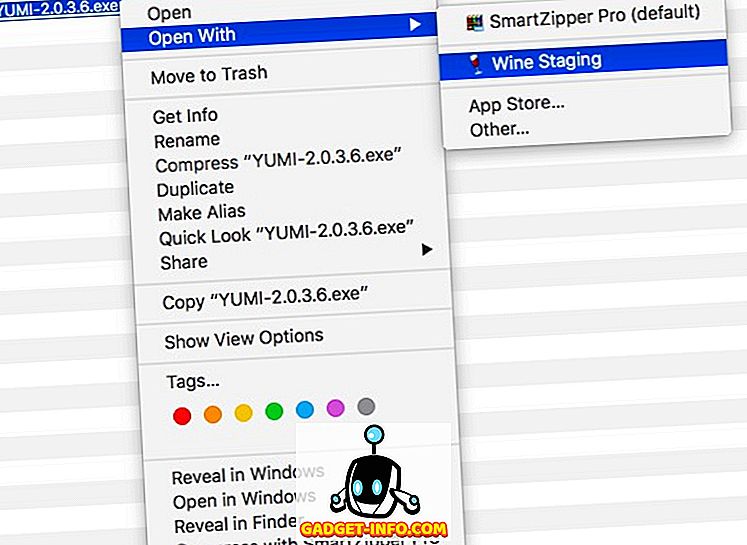
3. YUMI wird sofort auf Ihrem Mac gestartet. Sie können die im vorherigen Abschnitt beschriebenen Schritte ausführen, um mehrere Linux-Distributionen auf Ihrem USB-Laufwerk zu installieren.
Sie können diese Methode verwenden, um YUMI auf einem Mac zu verwenden. Ich habe es noch nicht bei Linux-Distributionen versucht, aber die Ausführung von YUMI unter Linux mit Wine sollte der von YUMI auf Mac ähnlich sein.
Erstellen Sie auf einfache Weise Multiboot Linux USB mit YUMI
Nun, da Sie wissen, wie Sie mehrere Linux-Distributionen auf demselben USB-Laufwerk installieren und in eines davon booten können, können Sie mit YUMI beliebig viele Linux-Distributionen auf Ihrem USB-Flash-Laufwerk installieren. Achten Sie jedoch darauf, dass Sie jedem Betriebssystem mindestens 4-8 GB Speicherplatz auf dem USB-Laufwerk zulassen, um einen reibungslosen Betrieb zu gewährleisten.
Wollten Sie schon immer ein einzelnes USB-Laufwerk mit mehreren bootfähigen Linux-Distributionen? Wie hast du es geschafft? Wenn Sie andere Methoden kennen, um einen bootfähigen Live USB mit mehreren Linux-basierten Betriebssystemen zu erstellen, teilen Sie uns dies im Kommentarbereich mit.